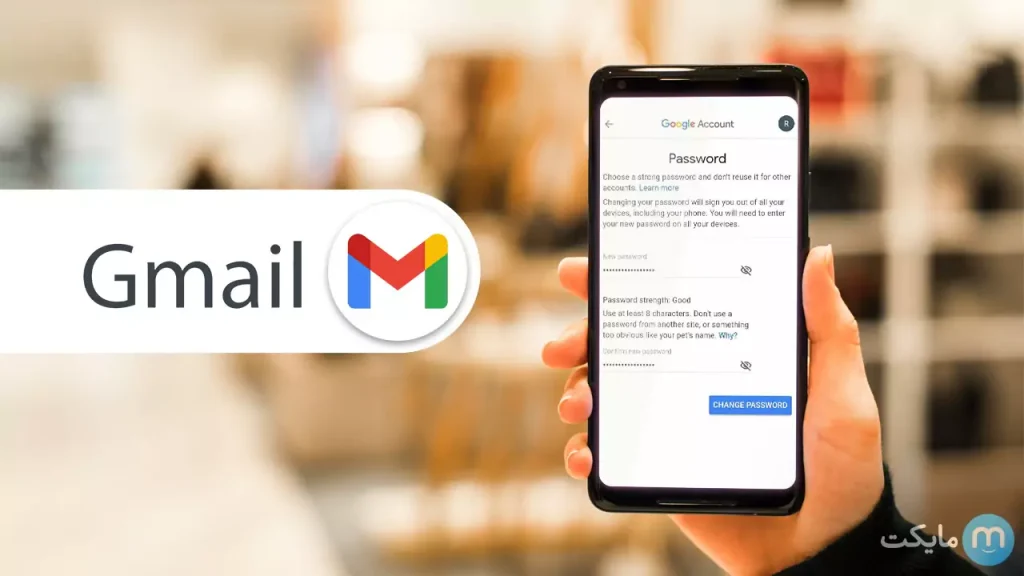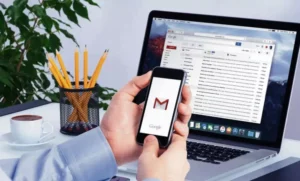بدون شک جیمیل و امکاناتی که بعدا به آن اضافه شد، کاربرد بسیاری در زندگی امروزه ما دارند. به خصوص که میتوانیم تنها با یک اکانت از سرویسهای مختلف گوگل درایو استفاده کنیم. در ابتدا تصور میشد که با حضور برنامههای فضای مجازی و پیامرسانها، کاربران دیگر از جیمیل استفاده نکنند؛ اما گوگل با ارائه سرویسهای مختلف و گوگل درایو این مشکل را از بین برد. در این مقاله قصد داریم توضیحاتی در مورد تغییر رمز جیمیل و بازیابی آن، ارائه دهیم. با ما همراه باشید تا روند کار را به شما آموزش دهیم.
بازیابی رمز جیمیل – آیا میتوان رمز فراموش شده جیمیل را به دست آورد؟
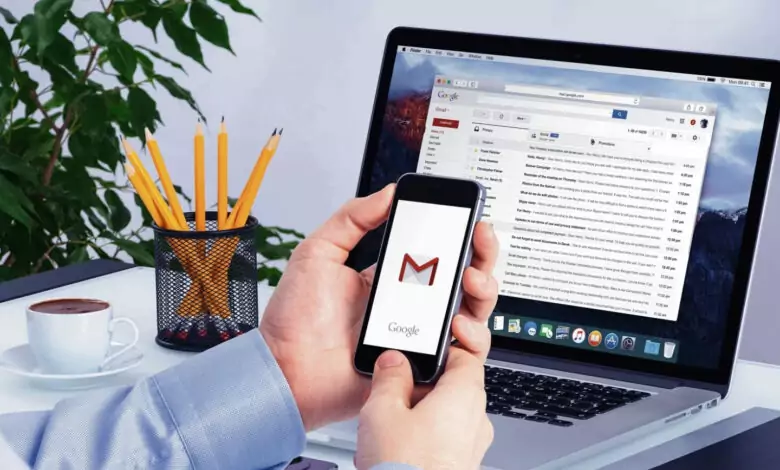
اگر جزو افرادی هستید که بارها و بارها بخاطر فراموشی یا تغییر رمز جیمیل، بارها و بارها اکانت جدید ساختهاید، این آموزش برای شما کاربردی خواهد بود. البته برای اینکه بتوانید بدون رمز وارد حساب کاربری خود شوید، لازم است که از قبل شماره تلفن خود را وریفای کرده باشید. زمانی که وارد صفحه اصلی جیمیل میشوید، لازم است روی گزینه فراموش کردن ایمیل یا «forget email password» را کلیک کنید.
اگر مطمئن هستید که رمزتان را به خاطر ندارید؛ روی همین لینک کلیک کنید. در این مرحله میتوانید اقدامات لازم برای تغییر رمز جیمیل را انجام دهید. برای این کار لازم است که آدرس جیمیل خود را واریز کنید. در مرحله بعد گوگل از شما رمز ورود میخواهد. باید روی قسمت فراموش کردن یا forget کلیک کنید. گوگل برای بازیابی آپشنهای مختلفی در اختیار شما قرار میدهد.
آپشنهای گوگل
- اگر اکانت جیمیل شما روی دستگاه دیگری وجود داشته باشد، نام دستگاه نشان داده میشود. سپس ایمیلی برای دستگاه دیگر ارسال میشود که با تایید آن از طریق سیستم مورد نظر خود نیز میتوانید به آن دسترسی داشته باشید.
- راه پیشنهادی دوم این است که گوگل کد راستی آزمایی را به جیمیل ارسال میکند. شما باید کد را از روی دستگاه دیگر مشاهده و وارد کنید.
- راه پیشنهادی سوم استفاده از تلفن همراه است. گوگل در این مرحله دو شماره آخر موبایلی که برای جیمیل وریفای شده است را نشان میدهد. به کمک این تلفن میتوانید بازیابی و تغییر رمز جیمیل را انجام دهید. انتخاب روش دریافت کد به صورت پیامک یا تماس بر عهده شماست.
- در صورتی که به موبایل مورد نظر نیز دسترسی نداشتید، گوگل تا ۶ ساعت بعدی برایتان ایمیل مبتنی بر بازیابی ایمیل ارسال میکند.
توصیه میشود حتما در مراحل ابتدایی موبایل معتبر به جیمیل خود اضافه کنید. همچنین اگر اکانت مهمی دارید، آن را روی چند دستگاه نگهداری کنید. در این صورت تغییر رمز جیمیل بسیار سادهتر خواهد بود.
تغییر رمز جیمیل با کامپیوتر یا لپ تاپ
دو اقدام امنیتی کاربردی برای پیشگیری از سوءاستفاده از اکانتها و به خصوص اکانتهای مهم، انتخاب رمزهای سخت یا تغییر آن است. البته گوگل کوچکترین تغییرات در حساب را به اطلاع شما میرساند و نیازی نیست از بابت امنیت آن نگران باشید. اما اگر رمز اکانت را در اختیار شخص دیگری قرار دادید، بهتر است در کوتاهترین زمان ممکن برای تغییر رمز Gmailاقدام کنید. در ادامه مراحل کار را برای کامپیوتر توضیح میدهیم.
مرحله اول
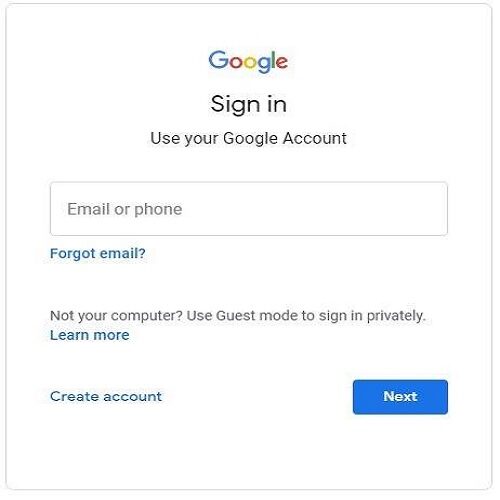
وارد اکانت خود در گوگل شوید. (اگر جیمیل روی سیستم ذخیره نیست میتوانید با وارد کردن آدرس و رمز ورود، به حساب خود دسترسی داشته باشید).
مرحله دوم
اکنون باید وارد تنظیمات شوید. اگر زبان جیمیل شما فارسی است، آیکون چرخ دنده که مربوط به تنظیمات است در بالای سمت چپ صفحه قرار دارد. اما در صورتی که زبان جیمیل انگلیسی است، این آیکون در بالای سمت راست صفحه قرار میگیرد. روی آن کلیک کنید.
مرحله سوم
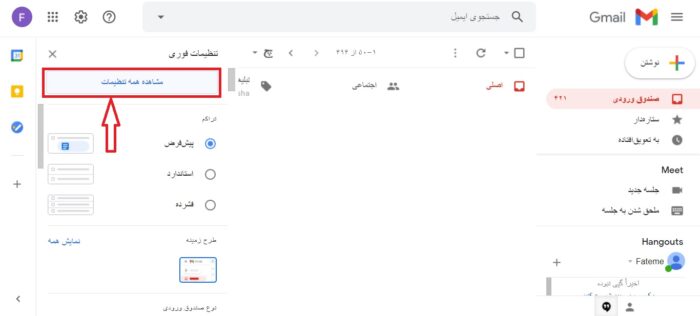
با کلیک روی آیکون چرخ دنده، مواردی چون طرح زمینه، تراکم، صندوق ورودی و… را مشاهده میکنید. این موارد کاربردی در تغییر رمز جیمیل ندارند. باید روی گزینه «مشاهده همه تنظیمات» کلیک کنید.
مرحله چهارم
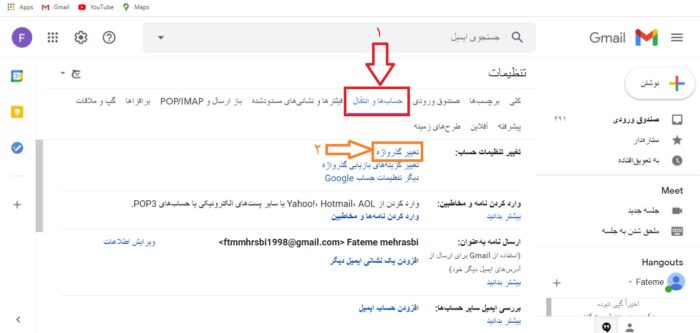
بعد از اینکه تنظیمات باز شد، از روی نوار ابزار بالا گزینه «حسابها و انتقال» یا «Account and import» را کلیک کنید. اکنون گزینه «تغییر گذرواژه» یا «Change password» را در بخش تغییر تنظیمات حساب یا «Change account settings» مشاهده خواهید کرد.
مرحله پنجم
بعد از کلیک روی این گزینه باید دوباره تایید کنید که خودتان هستید که با حساب کار میکنید. بنابراین لازم است از اول آدرس جیمیل و رمز عبور فعلی خود را وارد کنید.
در مرحله نهایی نیز باید دو بار پسورد جیمیل را وارد کنید و گزینه «تغییر گذرواژه» یا «Change password» را کلیک کنید.
تغییر رمز جیمیل با موفقیت انجام شد.
تغییر رمز جیمیل با موبایل
یکی از برنامههایی که به صورت پیش فرض روی گوشیهای مختلف نصب شده است، جیمیل است. در گوشیهای اندرویدی بسیاری از برنامهها با استفاده از اکانت گوگل شما کار میکنند. بنابراین توصیه میشود از همان ابتدا برنامه را فعال کنید تا نسخهای از جیمیل را روی تلفن همراه خود داشته باشید. فارسی یا انگلیسی بودن زبان برنامه به زبان گوشی شما بستگی دارد. اما اصطلاحاتی که برای تغییر رمز جیمیل در این برنامه مشاهده میکنید نیز مانند کامپیوتر است. در ادامه توضیحات تغییر رمز جیمیل با موبایل را ارائه دادهایم.
مرحله اول
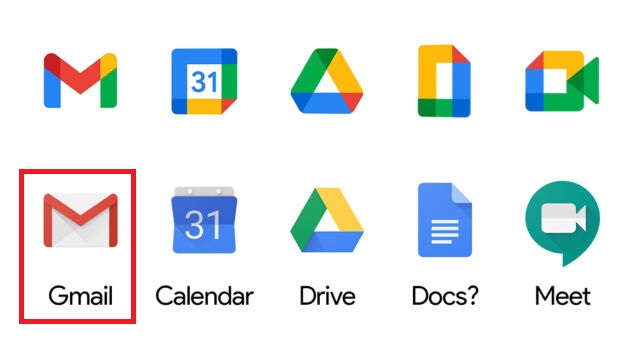
آپشنهای جیمیل ممکن است به صورت سه نقطه یا چند خط موازی در بالای سمت راست یا چپ برنامه وجود داشته باشند. روی آن کلیک کنید. در پایینترین قسمت گزینه setting یا تنظیمات را با همان لوگوی چرخ دنده مشاهده خواهید کرد.
مرحله دوم
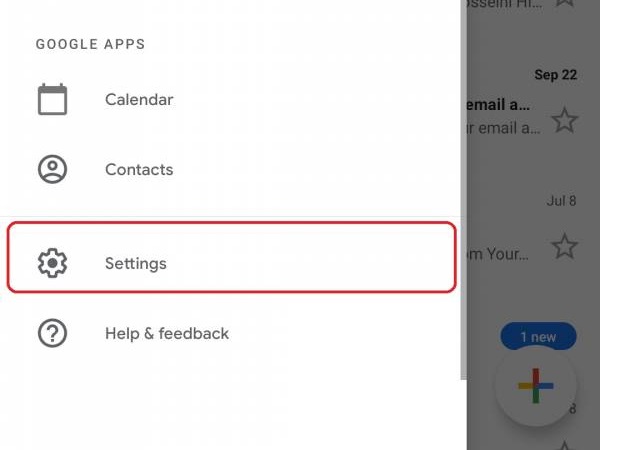
برنامه جیمیل این امکان را برای شما فراهم میکند که همزمان چند اکانت جیمیل را مدیریت کنید. بنابراین بعد از کلیک روی تنظیمات، در صورتی که چند اکانت فعال روی موبایل شما وجود داشته باشد، باید حسابی را انتخاب کنید که قصد تغییر رمز آن را دارید.
در صورتی که تنها یک حساب روی موبایل شما وجود دارد، مستقیما وارد تنظیمات خواهید شد و نیازی به این مرحله ندارید.
مرحله سوم
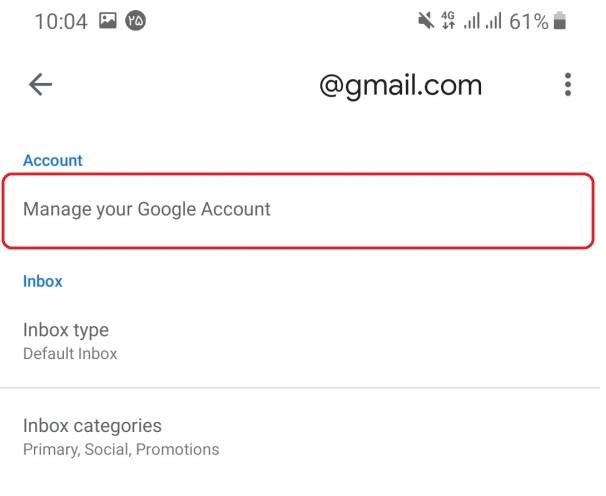
اکنون روی سه نقطه بالای سمت چپ یا راست صفحه کلیک کنید. گزینه manage account یا مدیریت حساب را انتخاب کنید. در این مرحله نیز اگر چند حساب روی موبایل شما وجود داشته باشد، باید یکی از آنها را انتخاب کنید.
مرحله چهارم
بعد از چند دقیقه وارد صفحه جدیدی میشوید که آپشنهای مختلف تنظیمات را به شما نشان میدهد. نوار بالای صفحه را به سمت راست یا چپ اسکرول کنید تا به گزینه Security یا «امنیت» برسید. روی آن کلیک کنید.
مرحله پنجم
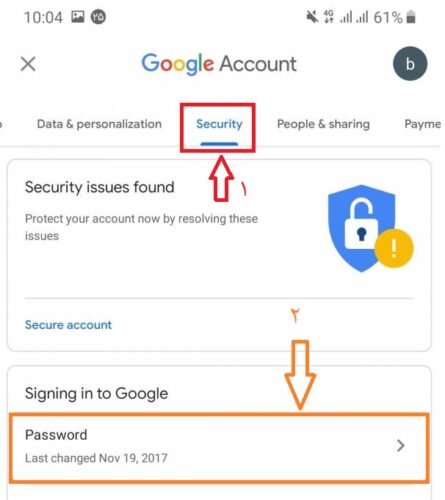
در این صفحه و در بخش singing in to Google یا «ورود به گوگل» اولین گزینه موجود password یا «گذرواژه» است. در این بخش میتوانید زمان آخرین باری که برای تغییر رمز جیمیل اقدام کردهاید را مشاهده کنید. همین گزینه را لمس کنید.
مرحله ششم
مابقی روند کار مانند تغییر رمز جیمیل در کامپیوتر است. یعنی در این مرحله باید تایید کنید که خودتان به اکانت گوگل دسترسی دارید. بنابراین لازم است که دوباره رمز فعلی را وارد کنید. احتمال دارد در این مرحله گوگل برای اطمینان رمزی برای شماره موبایل موجود در حساب ارسال کند. کد را وارد کنید و روی گزینه nextیا بعدی کلیک کنید.
مرحله هفتم
در این مرحله نیز صفحه نهایی را مشاهده خواهید کرد که در آن باید دوبار رمز جدید را وارد کنید و سپس روی گزینه «تغییر گذرواژه» یا change password کلیک کنید. تغییر رمز جیمیل با موفقیت انجام شد.
جمع بندی
گاهی برخی از کارهای ساده مانند تغییر رمز اکانت جیمیل چالش برانگیز خواهند بود. چرا که ممکن است ندانید دقیقا باید چه کاری انجام دهید و زمان زیادی را صرف پیدا کردن گزینهها کنید.